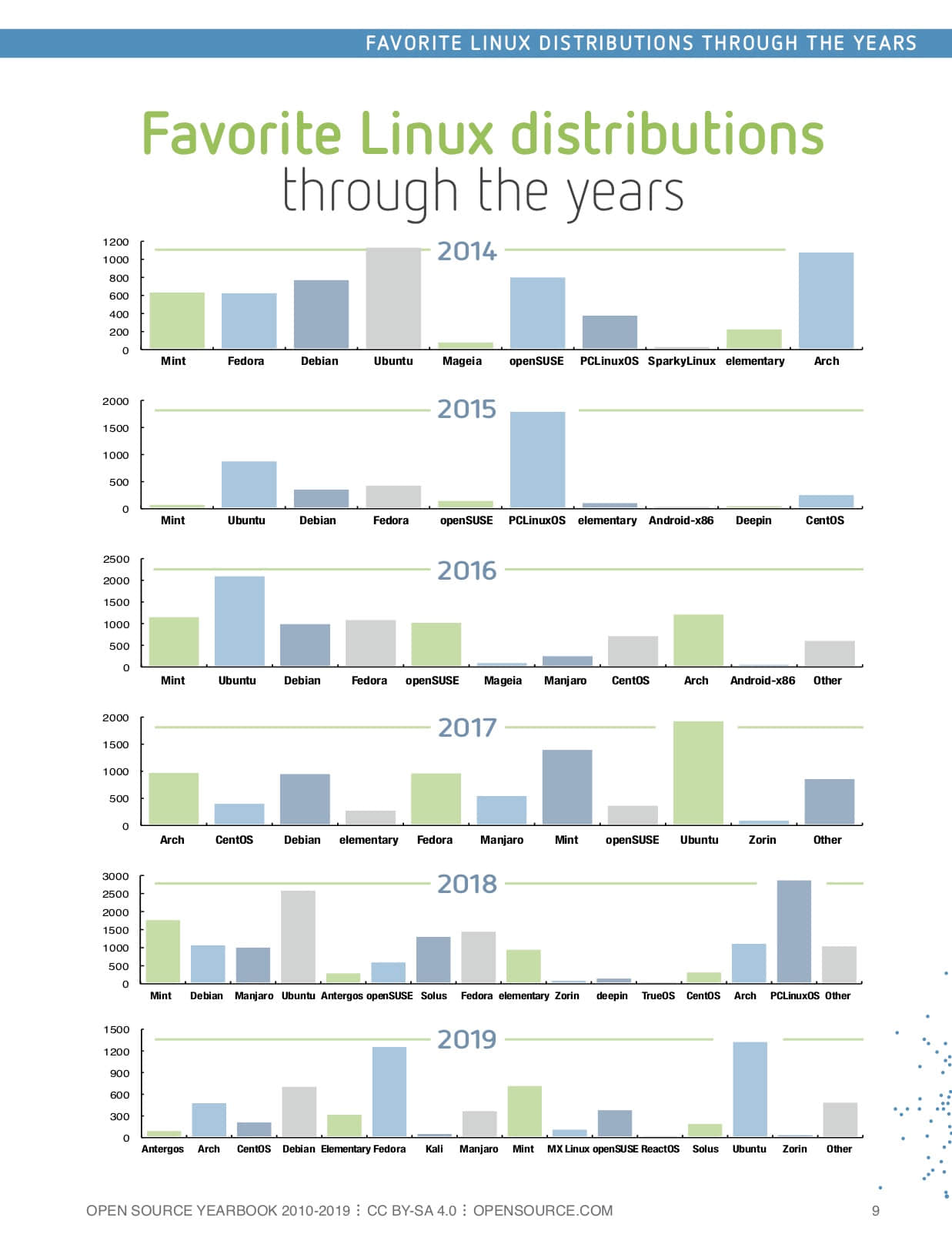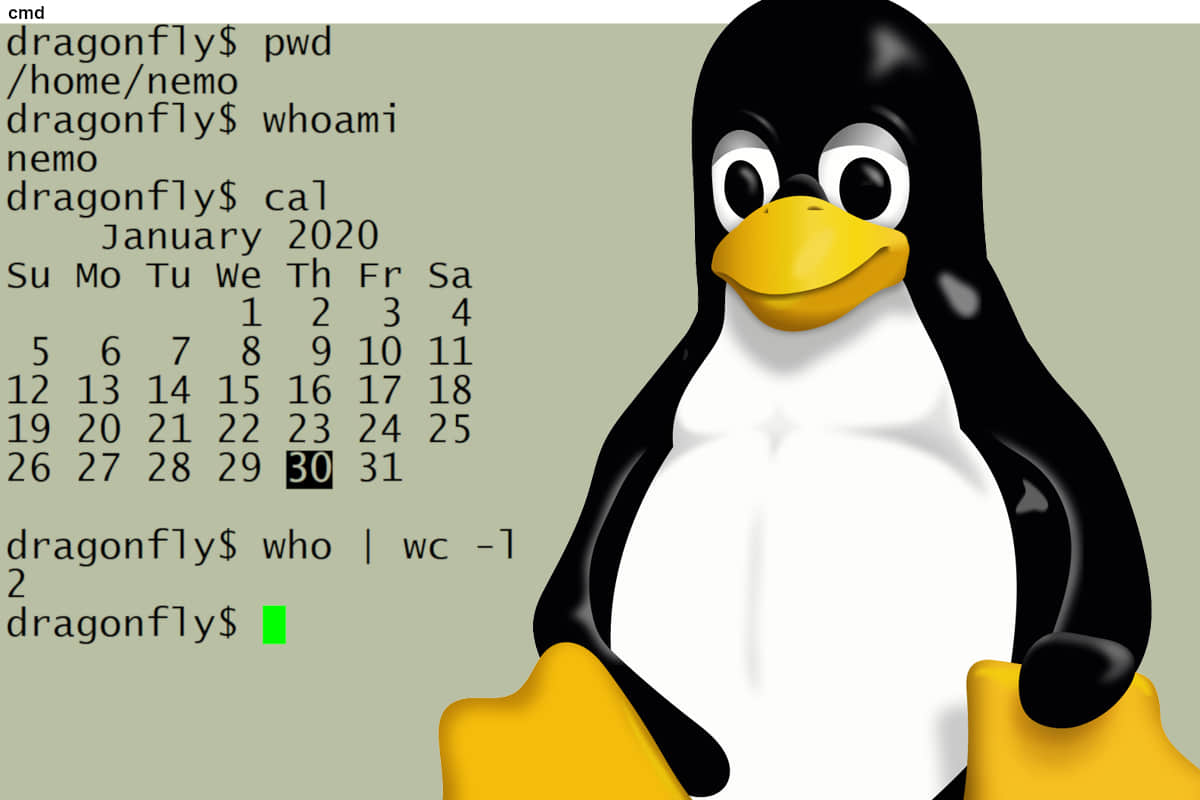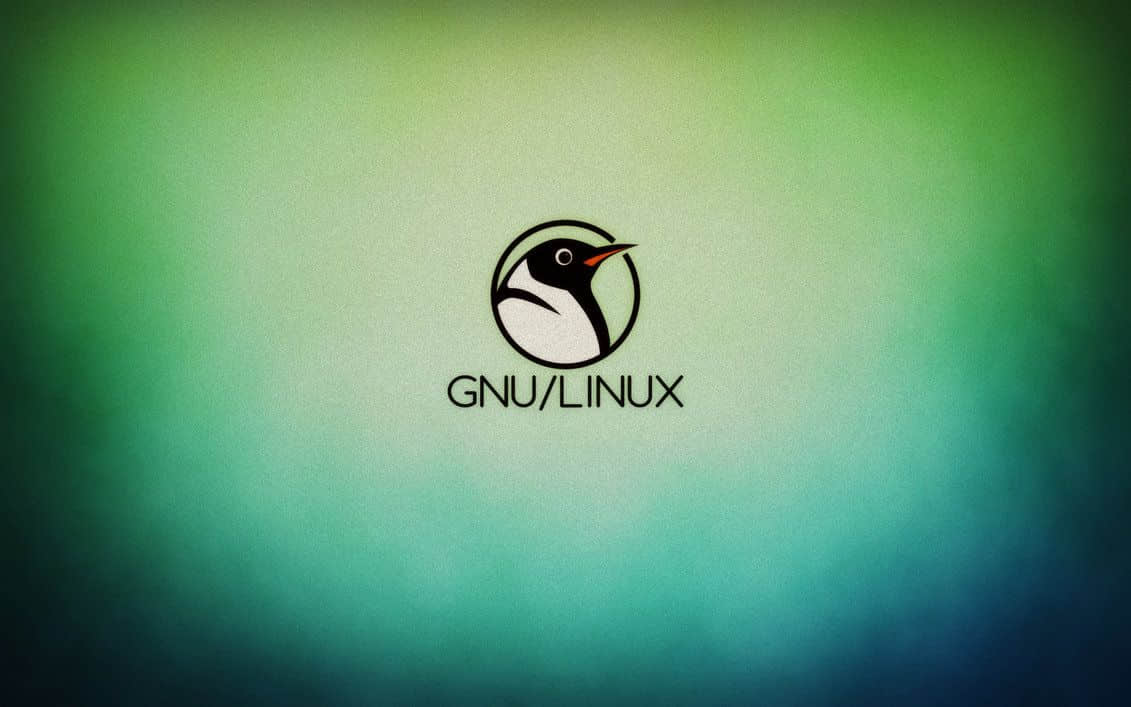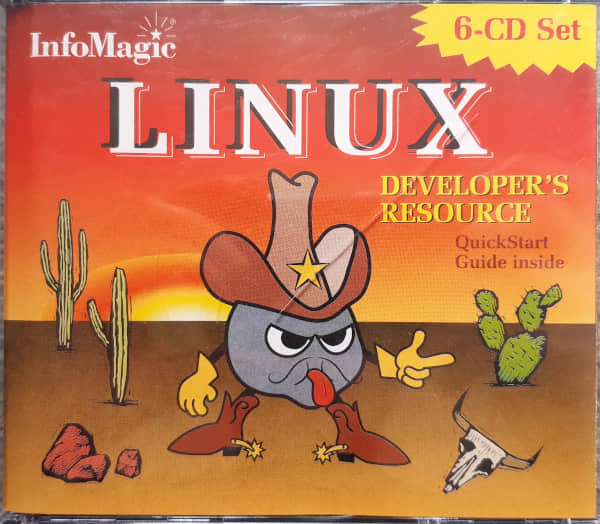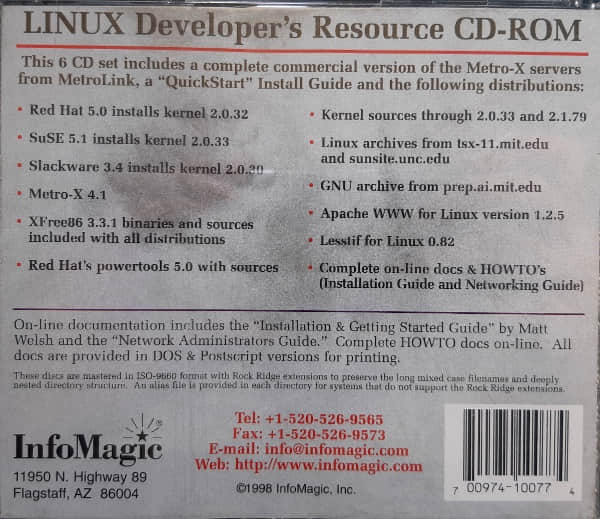Linux 中有很多可以查看系统信息如处理器信息、生产商名字、序列号等的命令。你可能需要执行多个命令来收集这些信息。同时,记住所有的命令和他们的选项也是有难度。
你可以写一个 shell 脚本 基于你的需求来自定义显示的信息。
以前我们出于不同的目的需要写很多个 bash 脚本。
现在我们写一个新的 shell 脚本,在每次登录到 shell 时显示需要的系统信息。
这个脚本有 6 部分,细节如下:
- 通用系统信息
- CPU/内存当前使用情况
- 硬盘使用率超过 80%
- 列出系统 WWN 详情
- Oracle DB 实例
- 可更新的包
我们已经基于我们的需求把可能需要到的信息加到了每个部分。之后你可以基于自己的意愿修改这个脚本。
这个j脚本需要用到很多工具,其中大部分我们之前已经涉及到了。
你可以参照以前文章,了解工具详情。
如果你想为这个脚本增加其他的信息,请在评论去留下你的需求,以便我们帮助你。
Bash 脚本实现每次登录到 Shell 时可以查看 Linux 系统信息
这个脚本会在你每次登录 shell 时把系统信息打印到 terminal。
# vi /opt/scripts/system-info.sh
#!/bin/bash
echo -e "-------------------------------System Information----------------------------"
echo -e "Hostname:\t\t"`hostname`
echo -e "uptime:\t\t\t"`uptime | awk '{print $3,$4}' | sed 's/,//'`
echo -e "Manufacturer:\t\t"`cat /sys/class/dmi/id/chassis_vendor`
echo -e "Product Name:\t\t"`cat /sys/class/dmi/id/product_name`
echo -e "Version:\t\t"`cat /sys/class/dmi/id/product_version`
echo -e "Serial Number:\t\t"`cat /sys/class/dmi/id/product_serial`
echo -e "Machine Type:\t\t"`vserver=$(lscpu | grep Hypervisor | wc -l); if [ $vserver -gt 0 ]; then echo "VM"; else echo "Physical"; fi`
echo -e "Operating System:\t"`hostnamectl | grep "Operating System" | cut -d ' ' -f5-`
echo -e "Kernel:\t\t\t"`uname -r`
echo -e "Architecture:\t\t"`arch`
echo -e "Processor Name:\t\t"`awk -F':' '/^model name/ {print $2}' /proc/cpuinfo | uniq | sed -e 's/^[ \t]*//'`
echo -e "Active User:\t\t"`w | cut -d ' ' -f1 | grep -v USER | xargs -n1`
echo -e "System Main IP:\t\t"`hostname -I`
echo ""
echo -e "-------------------------------CPU/Memory Usage------------------------------"
echo -e "Memory Usage:\t"`free | awk '/Mem/{printf("%.2f%"), $3/$2*100}'`
echo -e "Swap Usage:\t"`free | awk '/Swap/{printf("%.2f%"), $3/$2*100}'`
echo -e "CPU Usage:\t"`cat /proc/stat | awk '/cpu/{printf("%.2f%\n"), ($2+$4)*100/($2+$4+$5)}' | awk '{print $0}' | head -1`
echo ""
echo -e "-------------------------------Disk Usage >80%-------------------------------"
df -Ph | sed s/%//g | awk '{ if($5 > 80) print $0;}'
echo ""
echo -e "-------------------------------For WWN Details-------------------------------"
vserver=$(lscpu | grep Hypervisor | wc -l)
if [ $vserver -gt 0 ]
then
echo "$(hostname) is a VM"
else
cat /sys/class/fc_host/host?/port_name
fi
echo ""
echo -e "-------------------------------Oracle DB Instances---------------------------"
if id oracle >/dev/null 2>&1; then
/bin/ps -ef|grep pmon
then
else
echo "oracle user does not exist on $(hostname)"
fi
echo ""
if (( $(cat /etc/*-release | grep -w "Oracle|Red Hat|CentOS|Fedora" | wc -l) > 0 ))
then
echo -e "-------------------------------Package Updates-------------------------------"
yum updateinfo summary | grep 'Security|Bugfix|Enhancement'
echo -e "-----------------------------------------------------------------------------"
else
echo -e "-------------------------------Package Updates-------------------------------"
cat /var/lib/update-notifier/updates-available
echo -e "-----------------------------------------------------------------------------"
fi
把上面脚本内容保存到一个文件 system-info.sh,之后添加可执行权限:
# chmod +x ~root/system-info.sh
当脚本准备好后,把脚本文件的路径加到 .bash_profile 文件末尾(红帽系列的系统:CentOS、Oracle Linux 和 Fedora):
# echo "/root/system-info.sh" >> ~root/.bash_profile
执行以下命令,来让修改的内容生效:
# source ~root/.bash_profile
对于 Debian 系统的系统,你可能需要把文件路径加到 .profile 文件中:
# echo "/root/system-info.sh" >> ~root/.profile
运行以下命令使修改生效:
# source ~root/.profile
你以前运行上面 source 命令时可能见过类似下面的输出。从下次开始,你在每次登录 shell 时会看到这些信息。当然,如果有必要你也可以随时手动执行这个脚本。
-------------------------------System Information---------------------------
Hostname: daygeek-Y700
uptime: 1:20 1
Manufacturer: LENOVO
Product Name: 80NV
Version: Lenovo ideapad Y700-15ISK
Serial Number: AA0CMRN1
Machine Type: Physical
Operating System: Manjaro Linux
Kernel: 4.19.80-1-MANJARO
Architecture: x86_64
Processor Name: Intel(R) Core(TM) i7-6700HQ CPU @ 2.60GHz
Active User: daygeek renu thanu
System Main IP: 192.168.1.6 192.168.122.1
-------------------------------CPU/Memory Usage------------------------------
Memory Usage: 37.28%
Swap Usage: 0.00%
CPU Usage: 15.43%
-------------------------------Disk Usage >80%-------------------------------
Filesystem Size Used Avail Use Mounted on
/dev/nvme0n1p1 217G 202G 4.6G 98 /
/dev/loop0 109M 109M 0 100 /var/lib/snapd/snap/odrive-unofficial/2
/dev/loop1 91M 91M 0 100 /var/lib/snapd/snap/core/6405
/dev/loop2 90M 90M 0 100 /var/lib/snapd/snap/core/7713
-------------------------------For WWN Details-------------------------------
CentOS8.2daygeek.com is a VM
-------------------------------Oracle DB Instances---------------------------
oracle user does not exist on CentOS8.2daygeek.com
-------------------------------Package Updates-------------------------------
13 Security notice(s)
9 Important Security notice(s)
3 Moderate Security notice(s)
1 Low Security notice(s)
35 Bugfix notice(s)
1 Enhancement notice(s)
-----------------------------------------------------------------------------
via: https://www.2daygeek.com/bash-shell-script-view-linux-system-information/
作者:Magesh Maruthamuthu 选题:lujun9972 译者:lxbwolf 校对:wxy
本文由 LCTT 原创编译,Linux中国 荣誉推出